
Apesar de todas as melhorias que a Microsoft introduz aos poucos em um de seus produtos estrela como o Windows 10 , ela nunca é infalível. Com isso, o que queremos dizer é que por um motivo ou outro, as falhas que podemos encontrar aqui estão sempre presentes. É claro que, na maioria dos casos, ou eles não são muito graves, ou podemos resolvê-los sozinhos de uma forma simples.
É o caso, por exemplo, em que vamos nos concentrar nessas mesmas linhas. Na verdade vamos focar em uma falha que, sem ser particularmente grave, pode ser um tanto chata no dia-a-dia com a equipe. Em particular, vamos nos concentrar em um erro que é mais comum do que a maioria de nós gostaria. Refere-se às mensagens de desligamento ou reinicialização que usamos diariamente no final de uma sessão com o
PC no Windows .
Diferentes maneiras de sair do Windows
Dependendo do modo de desligamento que queremos usar naquele momento, o próprio sistema operacional nos oferece várias alternativas neste sentido. Com tudo isso, o que queremos dizer é que temos a possibilidade de desligar, reiniciar, hibernar ou suspender o computador.
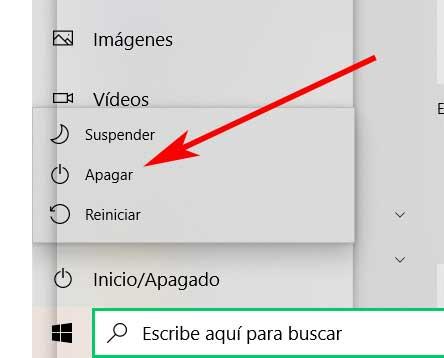
Desta forma, o próprio sistema operacional nos dá a oportunidade de escolher entre os modos indicados, dependendo se queremos que o PC inicie mais ou menos rapidamente. Isso vai depender das circunstâncias de cada um, ou se buscarmos diretamente apenas reiniciar em vez de encerrar a sessão por completo. Claro, algo que devemos saber é que toda vez que uma nova atualização do Windows é baixada para o computador, isso muda. Na verdade o que estamos comentando aqui é que o próprio sistema substitui as opções de Desligar ou Reiniciar o PC, pelas de Atualizar e desligar ou Atualizar e reiniciar .
Desta forma, o que o Windows consegue é que, de uma forma ou de outra, antes de encerrar a sessão atual com o sistema operacional, instalemos as atualizações pendentes. Já sabemos a importância que os de Redmond dão a esses elementos que de vez em quando mandam para nossas equipes. Claro, como mencionamos, ao desligar, se houver um patch ou atualização pendente, ele nos mostra essas duas novas mensagens . Mas você também deve saber que essas duas opções, como regra geral, desaparecem quando o sistema é reiniciado e atualizado.
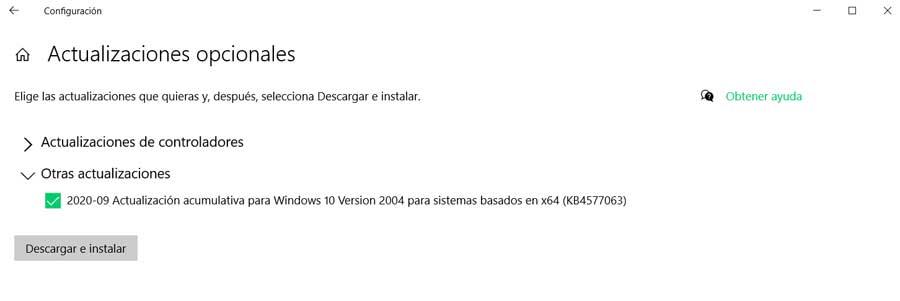
Excluir mensagens de atualização e desligamento ou atualização e reinicialização
No entanto, como dissemos, o Windows 10 não é um sistema infalível, como muitos de vocês já sabem. É por isso que em certas ocasiões essas mensagens podem permanecer no menu Iniciar, mesmo após a instalação da nova atualização ou patch. . Então, se isso acontecer, a seguir vamos mostrar o que fazer e como consertar para que tudo volte ao normal.
Mas antes de mais nada devemos saber que o fato dessas duas opções não desaparecerem depois de reiniciar ou desligar o computador, pode ser porque alguma atualização falhou na tentativa de instalação. É por isso que nossa equipe continuará mostrando essas opções de desligamento ou reinicialização que não queremos ver aqui, para as quais mostraremos várias soluções.
Reinicie o processo do Windows Explorer
A primeira coisa que podemos tentar para resolver esta falha que nos aparece é reiniciar o aplicativo Explorador de Arquivos do Windows. Para tudo isso basta abrir o System Task Manager através da combinação das teclas Ctrl + Shift + Esc. Em seguida, vamos à aba Processos e procuramos o processo chamado Windows Explorer.
Desta forma, uma vez localizado, selecionamos e clicamos nele com o botão direito do mouse. Para finalizar, basta selecionar a opção Reiniciar para que o processo seja iniciado e o problema exposto seja resolvido.
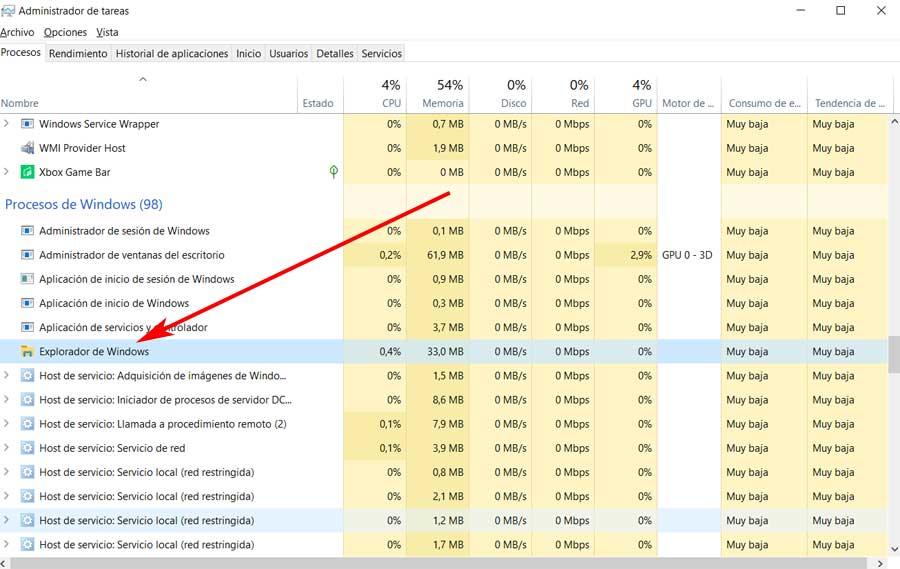
Execute o solucionador de problemas do Windows
No caso de, depois de reiniciarmos aquele elemento, vermos que as opções Atualizar e desligar e Reiniciar e desligar continuam aparecendo, vamos tentar outra coisa. Para isso, o que podemos fazer é utilizar o solucionador de problemas que está integrado ao sistema operacional. Especificamente neste caso, vamos optar pelo solucionador do Windows Update para ver se a falha é corrigida automaticamente.
Para isso, o que temos que fazer é abrir a página de configuração do Windows 10 a partir da combinação de teclas Win + I. Na janela que aparece, vamos para a opção Atualizar e segurança. Em seguida, clicamos, no painel esquerdo, na opção Solucionar problemas e clique em Windows Update para executar a funcionalidade de ver solucionadores de problemas adicionais.
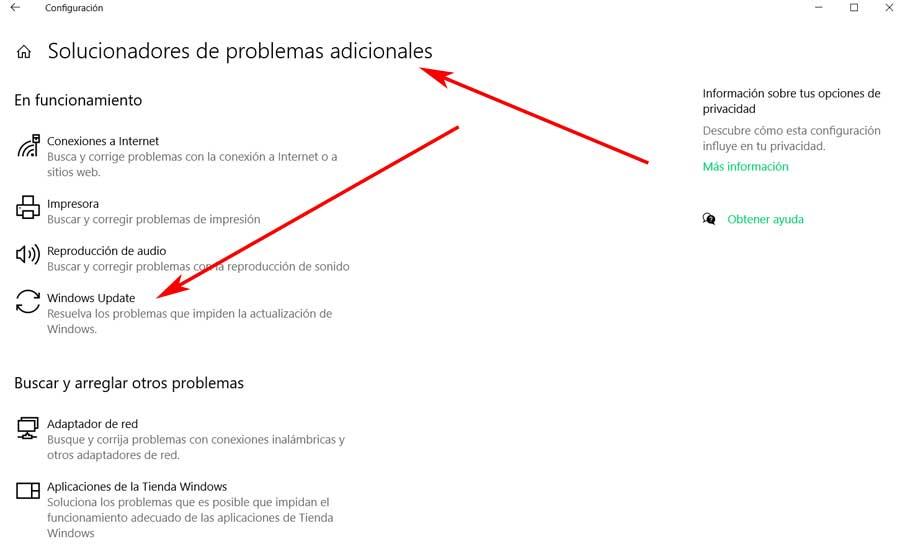
Corrija problemas com atualizações
Caso o problema persista, outra opção é executar o Instalador de Módulo do Windows. Deve ser mencionado que este é um serviço integrado ao Windows 10 que nos permite corrigir as atualizações que não são concluídas no sistema operacional. Com isso, queremos dizer que o próprio Windows tenta corrigir problemas com atualizações que não são instaladas corretamente.
Para conseguir isso, o que fazemos é abrir uma janela de prompt de comando com permissões de administrador e executar o comando SC config trustedinstaller start = auto. Portanto, supondo que tudo corra como deveria, se for executado corretamente, veremos que a mensagem aparece na linha de comando ChangeServiceConfig CORRECT. Portanto, as mensagens especiais de desligamento e reinicialização já devem ter acabado.
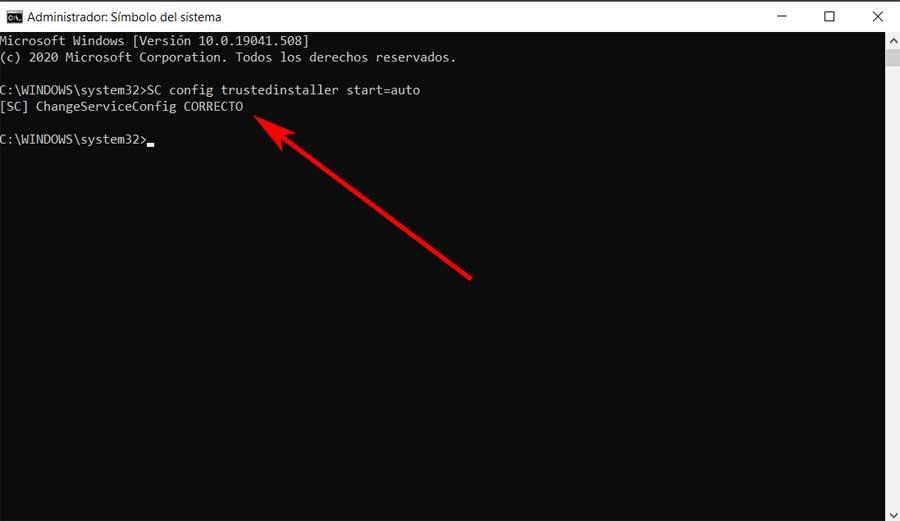
Mas esse tipo de falha, como muitos outros no Windows 10, pode ser causado por uma infinidade de parâmetros do sistema. Por tudo isso, também podemos tentar inicializar o Windows 10 no modo de segurança para tentar identificar a causa do erro de que falamos. A razão para isso é que também pode ser devido a um aplicativo instalado, um driver incompatível, etc.




Sem comentários:
Enviar um comentário